OPEL CROSSLAND X 2018 Infotainment kézikönyv (in Hungarian)
Manufacturer: OPEL, Model Year: 2018, Model line: CROSSLAND X, Model: OPEL CROSSLAND X 2018Pages: 141, PDF Size: 2.69 MB
Page 81 of 141
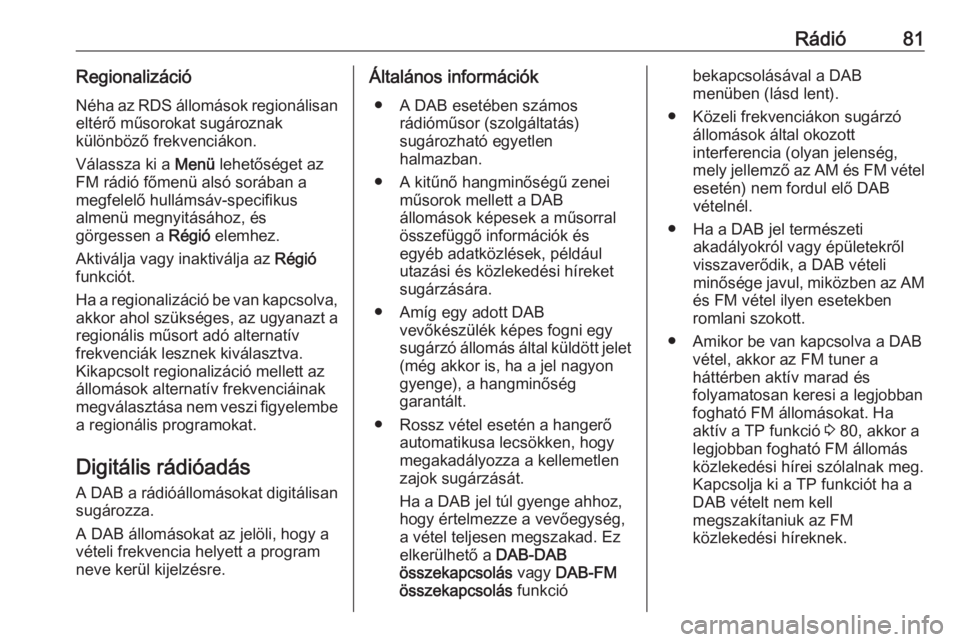
Rádió81RegionalizációNéha az RDS állomások regionálisan
eltérő műsorokat sugároznak
különböző frekvenciákon.
Válassza ki a Menü lehetőséget az
FM rádió főmenü alsó sorában a
megfelelő hullámsáv-specifikus
almenü megnyitásához, és
görgessen a Régió elemhez.
Aktiválja vagy inaktiválja az Régió
funkciót.
Ha a regionalizáció be van kapcsolva, akkor ahol szükséges, az ugyanazt a
regionális műsort adó alternatív
frekvenciák lesznek kiválasztva.
Kikapcsolt regionalizáció mellett az
állomások alternatív frekvenciáinak
megválasztása nem veszi figyelembe
a regionális programokat.
Digitális rádióadás
A DAB a rádióállomásokat digitálisan
sugározza.
A DAB állomásokat az jelöli, hogy a
vételi frekvencia helyett a program
neve kerül kijelzésre.Általános információk
● A DAB esetében számos rádióműsor (szolgáltatás)
sugározható egyetlen
halmazban.
● A kitűnő hangminőségű zenei műsorok mellett a DAB
állomások képesek a műsorral összefüggő információk és
egyéb adatközlések, például
utazási és közlekedési híreket
sugárzására.
● Amíg egy adott DAB vevőkészülék képes fogni egy
sugárzó állomás által küldött jelet
(még akkor is, ha a jel nagyon
gyenge), a hangminőség
garantált.
● Rossz vétel esetén a hangerő automatikusa lecsökken, hogy
megakadályozza a kellemetlen zajok sugárzását.
Ha a DAB jel túl gyenge ahhoz,
hogy értelmezze a vevőegység,
a vétel teljesen megszakad. Ez
elkerülhető a DAB-DAB
összekapcsolás vagy DAB-FM
összekapcsolás funkcióbekapcsolásával a DAB
menüben (lásd lent).
● Közeli frekvenciákon sugárzó állomások által okozott
interferencia (olyan jelenség,
mely jellemző az AM és FM vétel esetén) nem fordul elő DAB
vételnél.
● Ha a DAB jel természeti akadályokról vagy épületekről
visszaverődik, a DAB vételi
minősége javul, miközben az AM
és FM vétel ilyen esetekben
romlani szokott.
● Amikor be van kapcsolva a DAB vétel, akkor az FM tuner a
háttérben aktív marad és
folyamatosan keresi a legjobban
fogható FM állomásokat. Ha
aktív a TP funkció 3 80, akkor a
legjobban fogható FM állomás
közlekedési hírei szólalnak meg.
Kapcsolja ki a TP funkciót ha a
DAB vételt nem kell
megszakítaniuk az FM
közlekedési híreknek.
Page 82 of 141
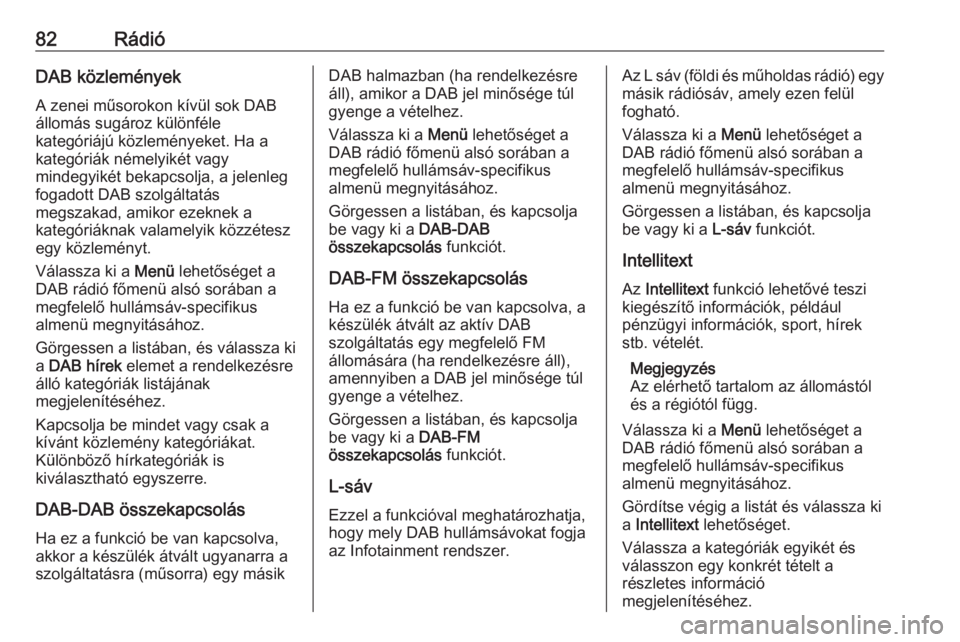
82RádióDAB közlemények
A zenei műsorokon kívül sok DAB
állomás sugároz különféle
kategóriájú közleményeket. Ha a
kategóriák némelyikét vagy
mindegyikét bekapcsolja, a jelenleg
fogadott DAB szolgáltatás
megszakad, amikor ezeknek a
kategóriáknak valamelyik közzétesz egy közleményt.
Válassza ki a Menü lehetőséget a
DAB rádió főmenü alsó sorában a
megfelelő hullámsáv-specifikus
almenü megnyitásához.
Görgessen a listában, és válassza ki
a DAB hírek elemet a rendelkezésre
álló kategóriák listájának
megjelenítéséhez.
Kapcsolja be mindet vagy csak a
kívánt közlemény kategóriákat.
Különböző hírkategóriák is
kiválasztható egyszerre.
DAB-DAB összekapcsolás
Ha ez a funkció be van kapcsolva,
akkor a készülék átvált ugyanarra a
szolgáltatásra (műsorra) egy másikDAB halmazban (ha rendelkezésre
áll), amikor a DAB jel minősége túl
gyenge a vételhez.
Válassza ki a Menü lehetőséget a
DAB rádió főmenü alsó sorában a
megfelelő hullámsáv-specifikus
almenü megnyitásához.
Görgessen a listában, és kapcsolja
be vagy ki a DAB-DAB
összekapcsolás funkciót.
DAB-FM összekapcsolás
Ha ez a funkció be van kapcsolva, a
készülék átvált az aktív DAB
szolgáltatás egy megfelelő FM
állomására (ha rendelkezésre áll),
amennyiben a DAB jel minősége túl
gyenge a vételhez.
Görgessen a listában, és kapcsolja
be vagy ki a DAB-FM
összekapcsolás funkciót.
L-sáv
Ezzel a funkcióval meghatározhatja,
hogy mely DAB hullámsávokat fogja
az Infotainment rendszer.Az L sáv (földi és műholdas rádió) egy másik rádiósáv, amely ezen felül
fogható.
Válassza ki a Menü lehetőséget a
DAB rádió főmenü alsó sorában a
megfelelő hullámsáv-specifikus
almenü megnyitásához.
Görgessen a listában, és kapcsolja
be vagy ki a L-sáv funkciót.
Intellitext Az Intellitext funkció lehetővé teszi
kiegészítő információk, például
pénzügyi információk, sport, hírek
stb. vételét.
Megjegyzés
Az elérhető tartalom az állomástól
és a régiótól függ.
Válassza ki a Menü lehetőséget a
DAB rádió főmenü alsó sorában a
megfelelő hullámsáv-specifikus
almenü megnyitásához.
Gördítse végig a listát és válassza ki a Intellitext lehetőséget.
Válassza a kategóriák egyikét és
válasszon egy konkrét tételt a
részletes információ
megjelenítéséhez.
Page 83 of 141
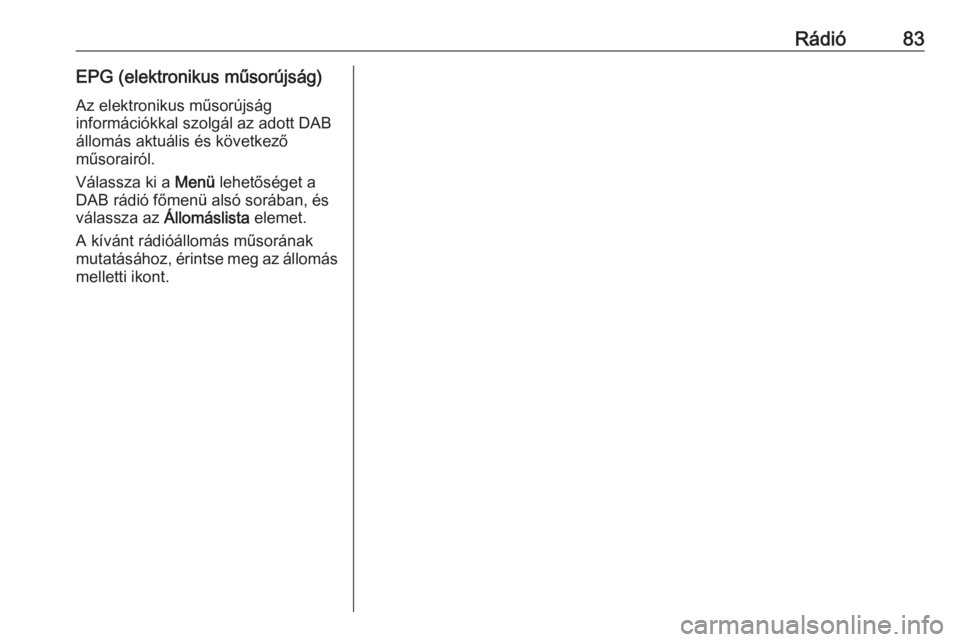
Rádió83EPG (elektronikus műsorújság)Az elektronikus műsorújság
információkkal szolgál az adott DAB
állomás aktuális és következő
műsorairól.
Válassza ki a Menü lehetőséget a
DAB rádió főmenü alsó sorában, és válassza az Állomáslista elemet.
A kívánt rádióállomás műsorának mutatásához, érintse meg az állomás
melletti ikont.
Page 84 of 141
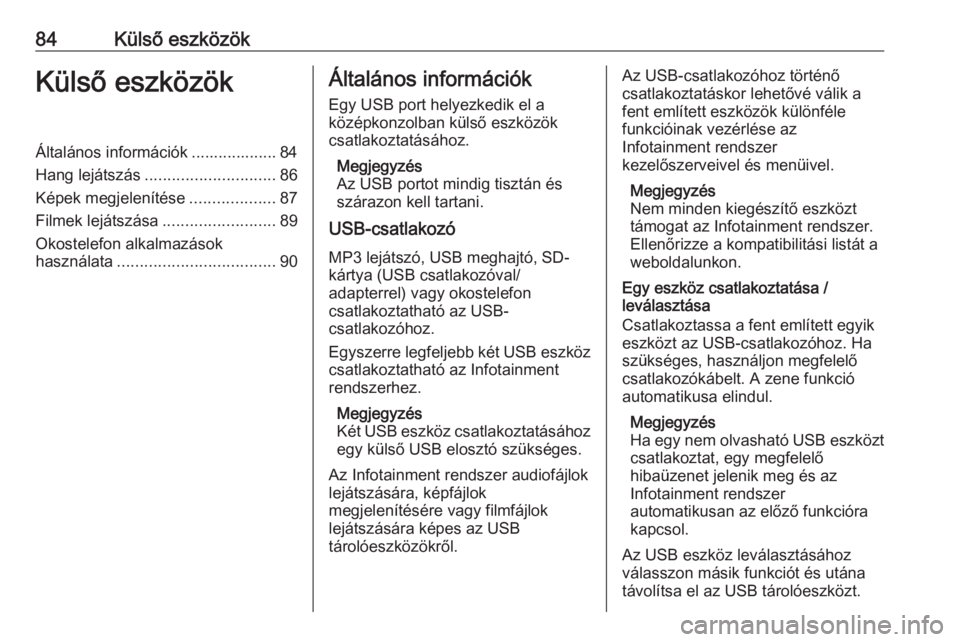
84Külső eszközökKülső eszközökÁltalános információk ................... 84
Hang lejátszás ............................. 86
Képek megjelenítése ...................87
Filmek lejátszása .........................89
Okostelefon alkalmazások
használata ................................... 90Általános információk
Egy USB port helyezkedik el a
középkonzolban külső eszközök
csatlakoztatásához.
Megjegyzés
Az USB portot mindig tisztán és
szárazon kell tartani.
USB-csatlakozó
MP3 lejátszó, USB meghajtó, SD-
kártya (USB csatlakozóval/
adapterrel) vagy okostelefon
csatlakoztatható az USB-
csatlakozóhoz.
Egyszerre legfeljebb két USB eszköz csatlakoztatható az Infotainment
rendszerhez.
Megjegyzés
Két USB eszköz csatlakoztatásához
egy külső USB elosztó szükséges.
Az Infotainment rendszer audiofájlok
lejátszására, képfájlok
megjelenítésére vagy filmfájlok
lejátszására képes az USB
tárolóeszközökről.Az USB-csatlakozóhoz történő
csatlakoztatáskor lehetővé válik a
fent említett eszközök különféle
funkcióinak vezérlése az
Infotainment rendszer
kezelőszerveivel és menüivel.
Megjegyzés
Nem minden kiegészítő eszközt támogat az Infotainment rendszer.
Ellenőrizze a kompatibilitási listát a
weboldalunkon.
Egy eszköz csatlakoztatása /
leválasztása
Csatlakoztassa a fent említett egyik
eszközt az USB-csatlakozóhoz. Ha
szükséges, használjon megfelelő
csatlakozókábelt. A zene funkció
automatikusa elindul.
Megjegyzés
Ha egy nem olvasható USB eszközt csatlakoztat, egy megfelelő
hibaüzenet jelenik meg és az
Infotainment rendszer
automatikusan az előző funkcióra
kapcsol.
Az USB eszköz leválasztásához
válasszon másik funkciót és utána
távolítsa el az USB tárolóeszközt.
Page 85 of 141
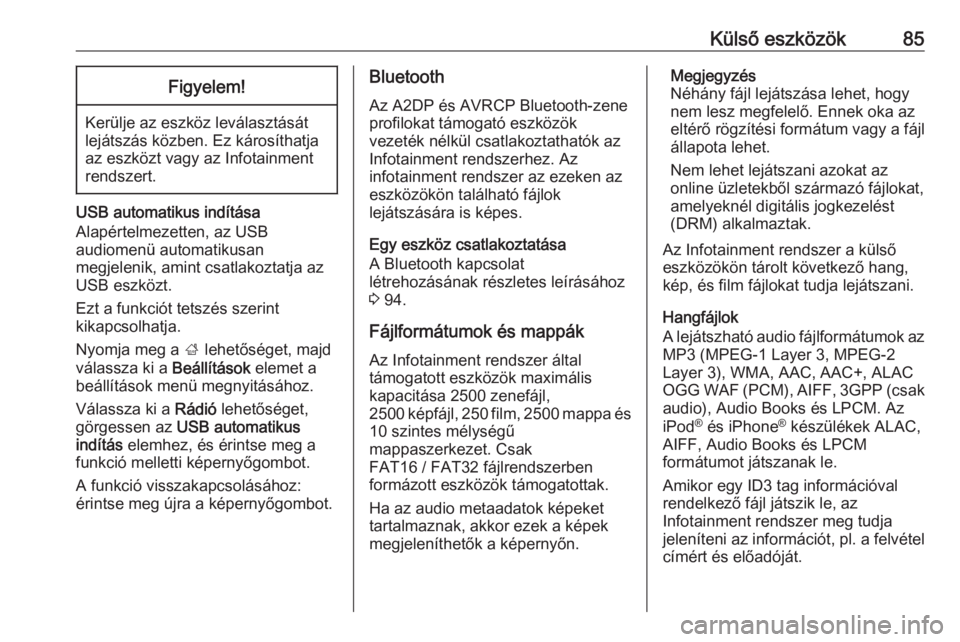
Külső eszközök85Figyelem!
Kerülje az eszköz leválasztását
lejátszás közben. Ez károsíthatja
az eszközt vagy az Infotainment
rendszert.
USB automatikus indítása
Alapértelmezetten, az USB
audiomenü automatikusan
megjelenik, amint csatlakoztatja az
USB eszközt.
Ezt a funkciót tetszés szerint
kikapcsolhatja.
Nyomja meg a ; lehetőséget, majd
válassza ki a Beállítások elemet a
beállítások menü megnyitásához.
Válassza ki a Rádió lehetőséget,
görgessen az USB automatikus
indítás elemhez, és érintse meg a
funkció melletti képernyőgombot.
A funkció visszakapcsolásához:
érintse meg újra a képernyőgombot.
Bluetooth
Az A2DP és AVRCP Bluetooth-zene
profilokat támogató eszközök
vezeték nélkül csatlakoztathatók az
Infotainment rendszerhez. Az
infotainment rendszer az ezeken az
eszközökön található fájlok
lejátszására is képes.
Egy eszköz csatlakoztatása
A Bluetooth kapcsolat
létrehozásának részletes leírásához 3 94.
Fájlformátumok és mappák
Az Infotainment rendszer által
támogatott eszközök maximális
kapacitása 2500 zenefájl,
2500 képfájl, 250 film, 2500 mappa és
10 szintes mélységű
mappaszerkezet. Csak
FAT16 / FAT32 fájlrendszerben
formázott eszközök támogatottak.
Ha az audio metaadatok képeket
tartalmaznak, akkor ezek a képek
megjeleníthetők a képernyőn.Megjegyzés
Néhány fájl lejátszása lehet, hogy
nem lesz megfelelő. Ennek oka az
eltérő rögzítési formátum vagy a fájl
állapota lehet.
Nem lehet lejátszani azokat az
online üzletekből származó fájlokat,
amelyeknél digitális jogkezelést
(DRM) alkalmaztak.
Az Infotainment rendszer a külső
eszközökön tárolt következő hang,
kép, és film fájlokat tudja lejátszani.
Hangfájlok
A lejátszható audio fájlformátumok az MP3 (MPEG-1 Layer 3, MPEG-2
Layer 3), WMA, AAC, AAC+, ALAC
OGG WAF (PCM), AIFF, 3GPP (csak audio), Audio Books és LPCM. Az
iPod ®
és iPhone ®
készülékek ALAC,
AIFF, Audio Books és LPCM
formátumot játszanak le.
Amikor egy ID3 tag információval
rendelkező fájl játszik le, az
Infotainment rendszer meg tudja
jeleníteni az információt, pl. a felvétel címért és előadóját.
Page 86 of 141
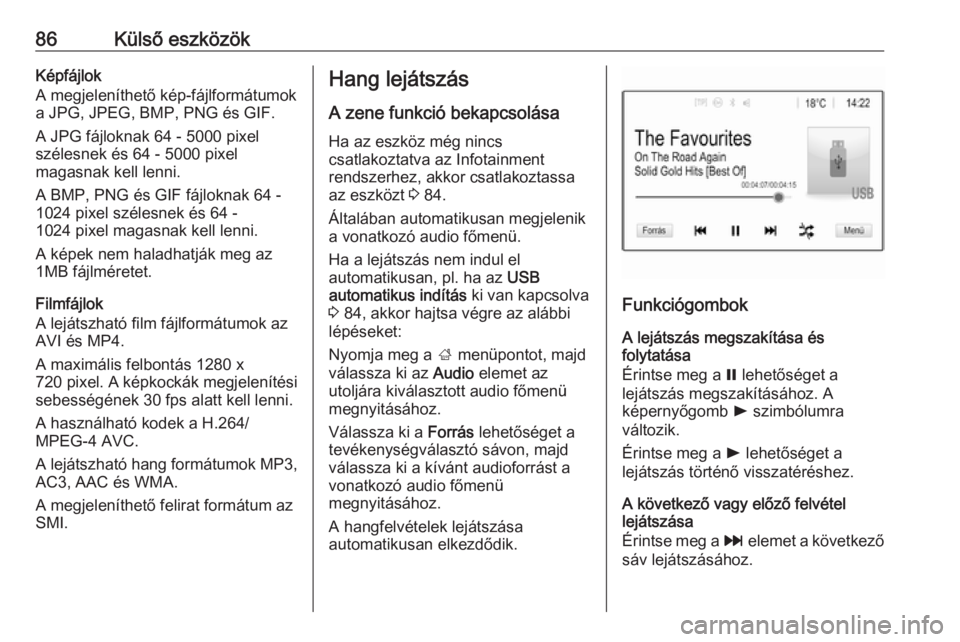
86Külső eszközökKépfájlok
A megjeleníthető kép-fájlformátumok
a JPG, JPEG, BMP, PNG és GIF.
A JPG fájloknak 64 - 5000 pixel
szélesnek és 64 - 5000 pixel
magasnak kell lenni.
A BMP, PNG és GIF fájloknak 64 -
1024 pixel szélesnek és 64 -
1024 pixel magasnak kell lenni.
A képek nem haladhatják meg az
1MB fájlméretet.
Filmfájlok
A lejátszható film fájlformátumok az
AVI és MP4.
A maximális felbontás 1280 x
720 pixel . A képkockák megjelenítési
sebességének 30 fps alatt kell lenni.
A használható kodek a H.264/
MPEG-4 AVC.
A lejátszható hang formátumok MP3,
AC3, AAC és WMA.
A megjeleníthető felirat formátum az
SMI.Hang lejátszás
A zene funkció bekapcsolása
Ha az eszköz még nincs
csatlakoztatva az Infotainment
rendszerhez, akkor csatlakoztassa
az eszközt 3 84.
Általában automatikusan megjelenik a vonatkozó audio főmenü.
Ha a lejátszás nem indul el
automatikusan, pl. ha az USB
automatikus indítás ki van kapcsolva
3 84, akkor hajtsa végre az alábbi
lépéseket:
Nyomja meg a ; menüpontot, majd
válassza ki az Audio elemet az
utoljára kiválasztott audio főmenü
megnyitásához.
Válassza ki a Forrás lehetőséget a
tevékenységválasztó sávon, majd
válassza ki a kívánt audioforrást a
vonatkozó audio főmenü
megnyitásához.
A hangfelvételek lejátszása
automatikusan elkezdődik.
Funkciógombok
A lejátszás megszakítása és
folytatása
Érintse meg a = lehetőséget a
lejátszás megszakításához. A
képernyőgomb l szimbólumra
változik.
Érintse meg a l lehetőséget a
lejátszás történő visszatéréshez.
A következő vagy előző felvétel
lejátszása
Érintse meg a v elemet a következő
sáv lejátszásához.
Page 87 of 141
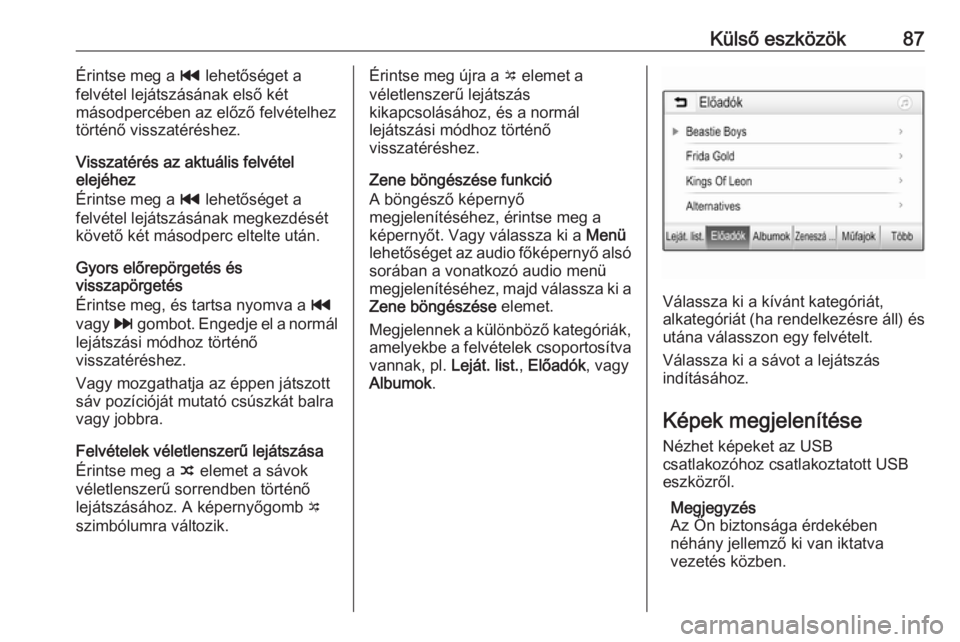
Külső eszközök87Érintse meg a t lehetőséget a
felvétel lejátszásának első két
másodpercében az előző felvételhez történő visszatéréshez.
Visszatérés az aktuális felvétel
elejéhez
Érintse meg a t lehetőséget a
felvétel lejátszásának megkezdését követő két másodperc eltelte után.
Gyors előrepörgetés és
visszapörgetés
Érintse meg, és tartsa nyomva a t
vagy v gombot. Engedje el a normál
lejátszási módhoz történő
visszatéréshez.
Vagy mozgathatja az éppen játszott
sáv pozícióját mutató csúszkát balra
vagy jobbra.
Felvételek véletlenszerű lejátszása
Érintse meg a n elemet a sávok
véletlenszerű sorrendben történő
lejátszásához. A képernyőgomb o
szimbólumra változik.Érintse meg újra a o elemet a
véletlenszerű lejátszás
kikapcsolásához, és a normál
lejátszási módhoz történő
visszatéréshez.
Zene böngészése funkció A böngésző képernyő
megjelenítéséhez, érintse meg a
képernyőt. Vagy válassza ki a Menü
lehetőséget az audio főképernyő alsó
sorában a vonatkozó audio menü
megjelenítéséhez, majd válassza ki a
Zene böngészése elemet.
Megjelennek a különböző kategóriák, amelyekbe a felvételek csoportosítva vannak, pl. Leját. list., Előadók , vagy
Albumok .
Válassza ki a kívánt kategóriát,
alkategóriát (ha rendelkezésre áll) és
utána válasszon egy felvételt.
Válassza ki a sávot a lejátszás
indításához.
Képek megjelenítése Nézhet képeket az USB
csatlakozóhoz csatlakoztatott USB
eszközről.
Megjegyzés
Az Ön biztonsága érdekében
néhány jellemző ki van iktatva
vezetés közben.
Page 88 of 141
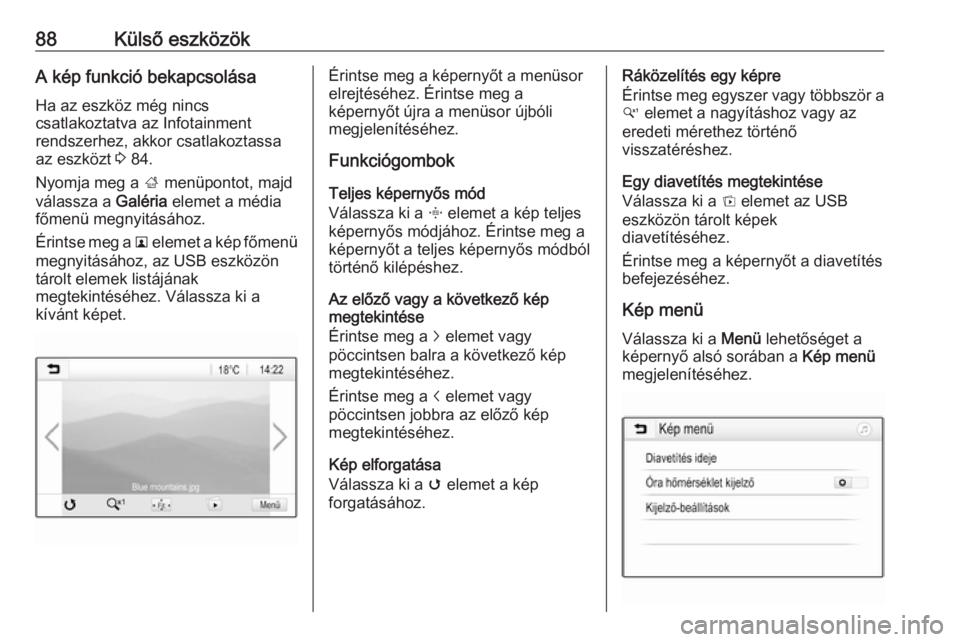
88Külső eszközökA kép funkció bekapcsolásaHa az eszköz még nincs
csatlakoztatva az Infotainment
rendszerhez, akkor csatlakoztassa
az eszközt 3 84.
Nyomja meg a ; menüpontot, majd
válassza a Galéria elemet a média
főmenü megnyitásához.
Érintse meg a l elemet a kép főmenü
megnyitásához, az USB eszközön
tárolt elemek listájának
megtekintéséhez. Válassza ki a
kívánt képet.Érintse meg a képernyőt a menüsor
elrejtéséhez. Érintse meg a
képernyőt újra a menüsor újbóli
megjelenítéséhez.
Funkciógombok
Teljes képernyős mód
Válassza ki a x elemet a kép teljes
képernyős módjához. Érintse meg a
képernyőt a teljes képernyős módból
történő kilépéshez.
Az előző vagy a következő kép
megtekintése
Érintse meg a j elemet vagy
pöccintsen balra a következő kép
megtekintéséhez.
Érintse meg a i elemet vagy
pöccintsen jobbra az előző kép
megtekintéséhez.
Kép elforgatása
Válassza ki a v elemet a kép
forgatásához.Ráközelítés egy képre
Érintse meg egyszer vagy többször a w elemet a nagyításhoz vagy az
eredeti mérethez történő
visszatéréshez.
Egy diavetítés megtekintése
Válassza ki a t elemet az USB
eszközön tárolt képek
diavetítéséhez.
Érintse meg a képernyőt a diavetítés befejezéséhez.
Kép menü Válassza ki a Menü lehetőséget a
képernyő alsó sorában a Kép menü
megjelenítéséhez.
Page 89 of 141

Külső eszközök89A diavetítés ideje
Válassza ki a Diavetítés ideje
lehetőséget a lehetséges késleltetési idők listájának megjelenítéséhez. Aktiválja a kívánt időt, ameddig egy
képnek meg kell jelenni a
diavetítésben.
Óra és hőmérséklet kijelző
Az idő és hőmérséklet kijelzéséhez
teljes képernyős üzemmódban,
kapcsolja be a Óra hőmérséklet
kijelző lehetőséget.
Kijelző beállításai
Válassza ki a Kijelző-beállítások
lehetőséget a fényerő és a kontraszt
beállítását lehetővé tévő almenü
megnyitásához.
Érintse meg a + vagy - elemet a
beállítások módosításához.
Filmek lejátszása
Nézhet filmeket az USB
csatlakozóhoz csatlakoztatott USB
eszközről.Megjegyzés
Az Ön biztonsága érdekében a film
funkció nem érhető el vezetés
közben.
A mozi funkció bekapcsolása
Ha az eszköz még nincs
csatlakoztatva az Infotainment
rendszerhez, akkor csatlakoztassa
az eszközt 3 84.
Nyomja meg a ; menüpontot, majd
válassza a Galéria elemet a média
főmenü megnyitásához.
Érintse meg a m lehetőséget a mozi
főmenü megnyitásához, és válassza
ki a kívánt mappát és filmet.
A film megjelenik.
Funkciógombok
Teljes képernyő
Válassza a x lehetőséget a film teljes
képernyős módjához. Érintse meg a
képernyőt a teljes képernyős módból
történő kilépéshez.
A lejátszás megszakítása és
folytatása
Érintse meg a = lehetőséget a
lejátszás megszakításához. A
képernyőgomb l szimbólumra
változik.
Érintse meg a l lehetőséget a
lejátszás történő visszatéréshez.
Page 90 of 141
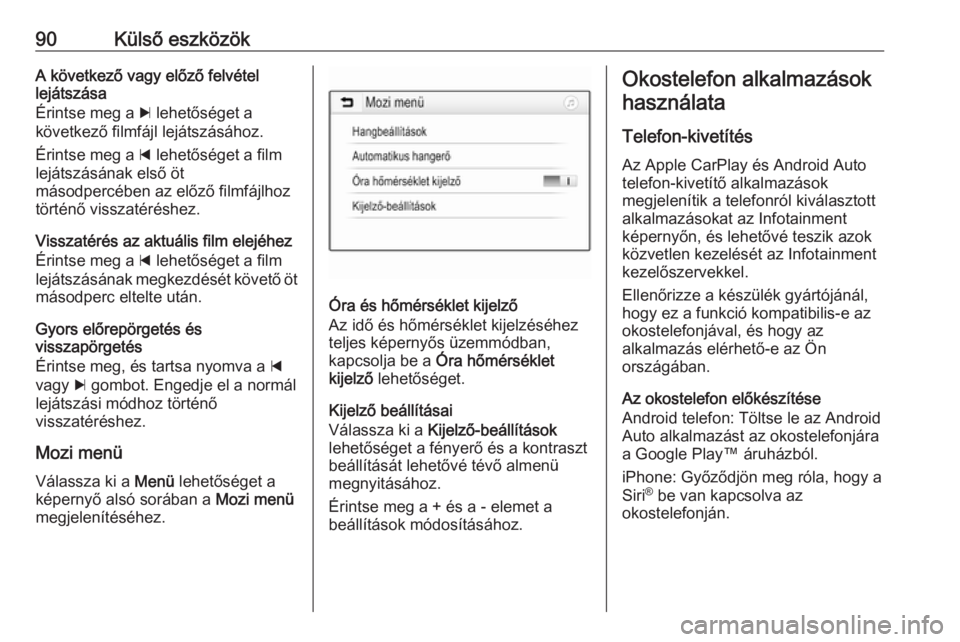
90Külső eszközökA következő vagy előző felvétel
lejátszása
Érintse meg a c lehetőséget a
következő filmfájl lejátszásához.
Érintse meg a d lehetőséget a film
lejátszásának első öt
másodpercében az előző filmfájlhoz
történő visszatéréshez.
Visszatérés az aktuális film elejéhez
Érintse meg a d lehetőséget a film
lejátszásának megkezdését követő öt másodperc eltelte után.
Gyors előrepörgetés és
visszapörgetés
Érintse meg, és tartsa nyomva a d
vagy c gombot. Engedje el a normál
lejátszási módhoz történő
visszatéréshez.
Mozi menü Válassza ki a Menü lehetőséget a
képernyő alsó sorában a Mozi menü
megjelenítéséhez.
Óra és hőmérséklet kijelző
Az idő és hőmérséklet kijelzéséhez
teljes képernyős üzemmódban,
kapcsolja be a Óra hőmérséklet
kijelző lehetőséget.
Kijelző beállításai
Válassza ki a Kijelző-beállítások
lehetőséget a fényerő és a kontraszt
beállítását lehetővé tévő almenü
megnyitásához.
Érintse meg a + és a - elemet a
beállítások módosításához.
Okostelefon alkalmazások
használata
Telefon-kivetítésAz Apple CarPlay és Android Auto
telefon-kivetítő alkalmazások
megjelenítik a telefonról kiválasztott
alkalmazásokat az Infotainment
képernyőn, és lehetővé teszik azok
közvetlen kezelését az Infotainment
kezelőszervekkel.
Ellenőrizze a készülék gyártójánál,
hogy ez a funkció kompatibilis-e az
okostelefonjával, és hogy az
alkalmazás elérhető-e az Ön
országában.
Az okostelefon előkészítése
Android telefon: Töltse le az Android
Auto alkalmazást az okostelefonjára
a Google Play™ áruházból.
iPhone: Győződjön meg róla, hogy a
Siri ®
be van kapcsolva az
okostelefonján.